皆さんはpdfファイルを閲覧する時、どのソフトを使ってますか?pdfファイルは仕事などで使った事があるかと思います。
そんなpdfファイルはPC上で表示されるデザインやレイアウトが、印刷された紙にほぼそのまま表現できるのです。紙を印刷して使う場合は、pdfファイルという存在は切っても切れない存在となるでしょう。

Adobe公式ページ
https://www.adobe.com/jp/acrobat/free-trial-download
Adobe Acrobat DCを無料でダウンロードする方法

Adobeの公式サイトでダウンロードできますので、早速ダウンロードしていきましょう。
Adobe Acrobat DCを無料でダウンロードする方法|公式HPにアクセスしましょう
Adobe Acrobat DCをダウンロードするため、公式HPにアクセスしましょう。
Adobe公式ページ
https://www.adobe.com/jp/acrobat/
まず無料の体験版をダウンロードする場合は「個人版を無料で始める」をクリックしましょう。
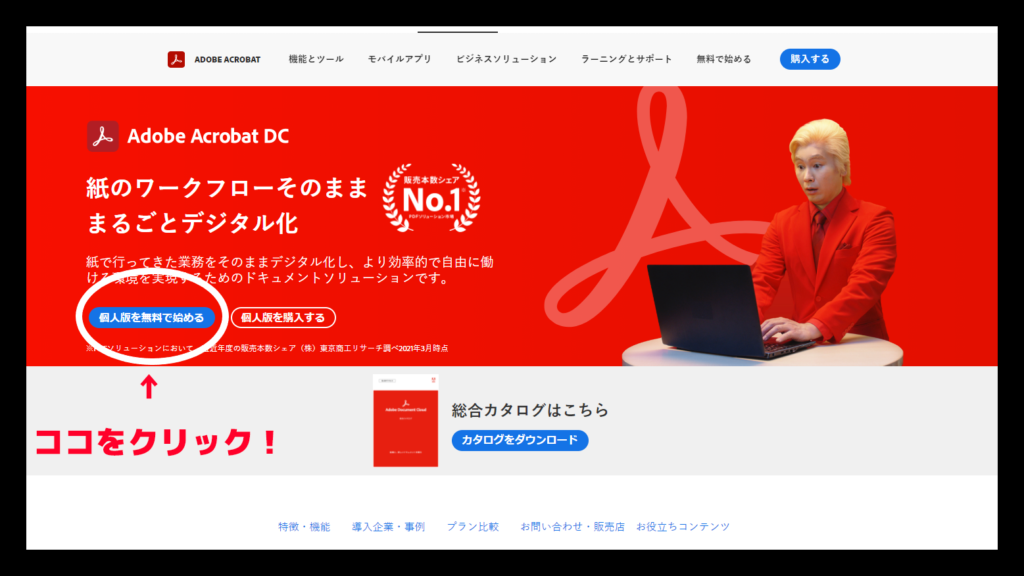
Adobe Acrobat DCを無料でダウンロードする方法|情報を入力しましょう
ページが変わると、「メールアドレスを入力」の欄にメールアドレスを入力しましょう。
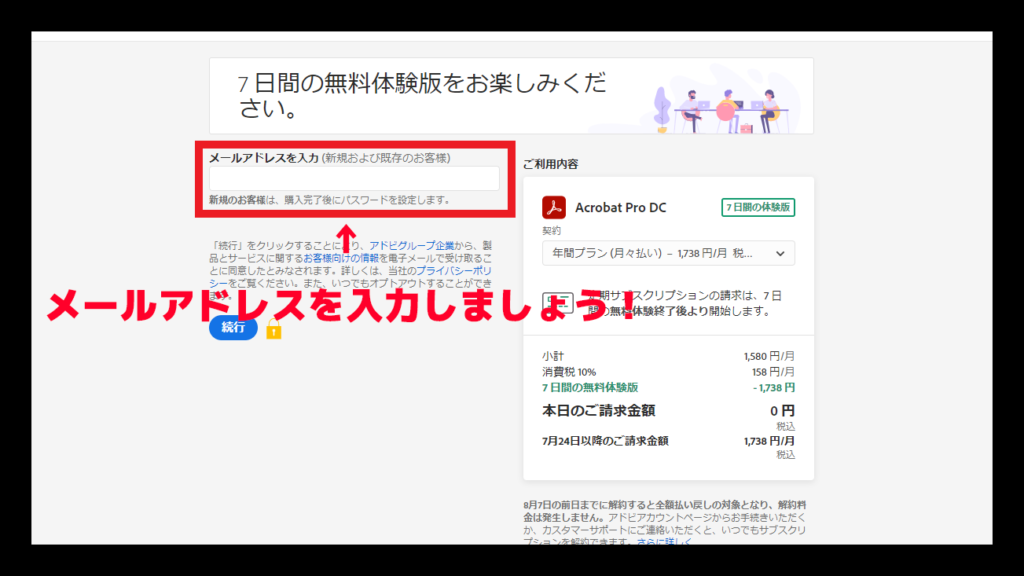
次に料金の支払いプランを選択しましょう。
体験版は7日間無料で使う事ができますが、それ以降は料金が発生してしまいます。
前日までに解約を済ませば料金はかかりませんので、前日までに契約するかどうかを決める必要があります。
とりあえずいずれかのプランを選択し、「続行」を押しましょう。
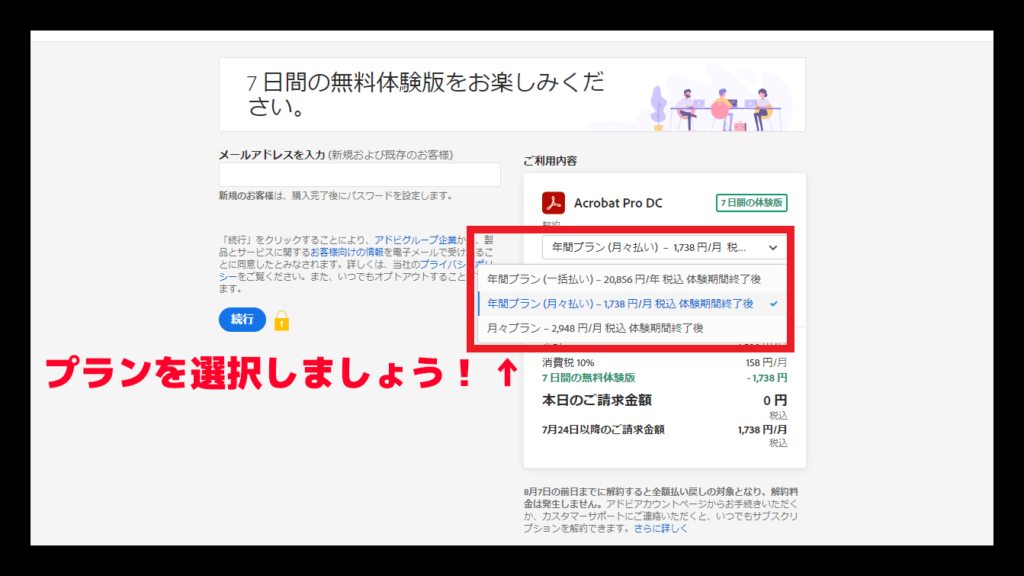
画面が切り替わり「お支払方法を追加」の欄が表示されます。空欄にクレジットカードの情報を入力していきましょう。
入力を完了したら、「無料体験版を始める」をクリックします。
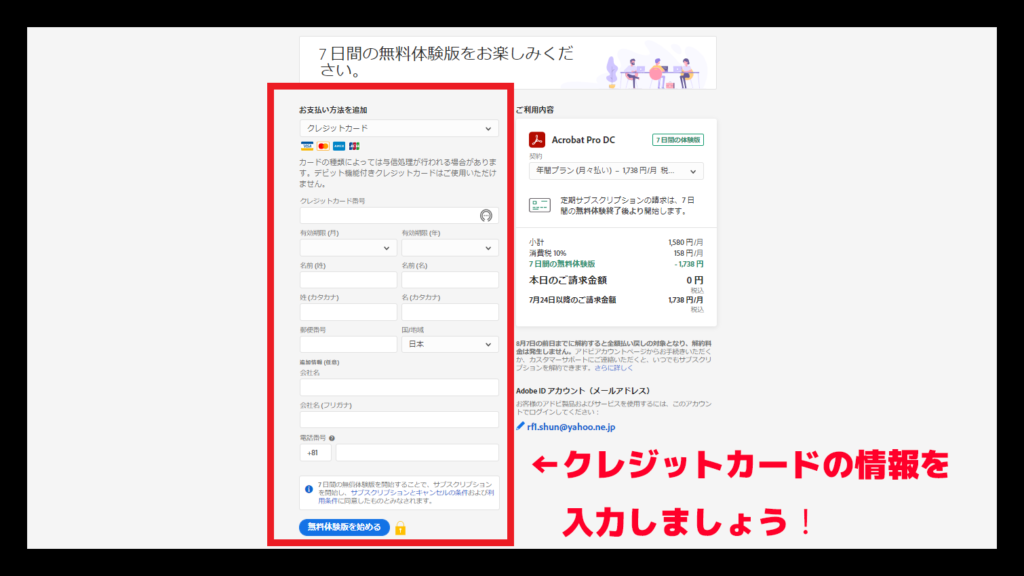
Adobe Acrobat DCを無料でダウンロードする方法|ダウンロードする
「無料体験版を始める」をクリックしますと、「ご注文の確認」画面が表示されます。
「使用開始」のボタンをクリックしてください。
そうするとインストーラーがダウンロードされますので、インストーラーを起動し、Adobe Acrobat DCをインストールすればAdobe Acrobat DCが使用可能になります。
Adobe Acrobat DC のダウンロードはこちら!!
Adobe Acrobat DC無料体験版の期間や制限
Adobe Acrobat DC無料体験版の期間や制限|無料期間はいつからいつまで?
Adobe Acrobat DCをダウンロードする際にクレジットカードの情報の入力などをしなければならないので、「お金かかったらどうしよう…」と思われる方もいるでしょう。
絶対にお金をかけたくない!という方に改めて無料期間のご説明をします。
adobe公式ページのよくあるご質問に、
「サインアップした日から7日間無料でお試しいただけます。事前に解約しない限り、8日目にお支払いの処理がおこなわれます。無料体験期間が終了してもAcrobat Pro DCを使ってPDFを表示し、注釈を加え、フォームに入力することは可能ですが、再度すべての機能にアクセスするには、Acrobat Pro DCを購入する必要があります。」
https://helpx.adobe.com/jp/x-productkb/policy-pricing/cq01271925.html
という記載があります。
つまり、何もしなければ8日目にクレジットカードに支払いの請求が行われるのです。
そのため解約する場合は念のため、6日目までに解約手続きをしておきましょう。
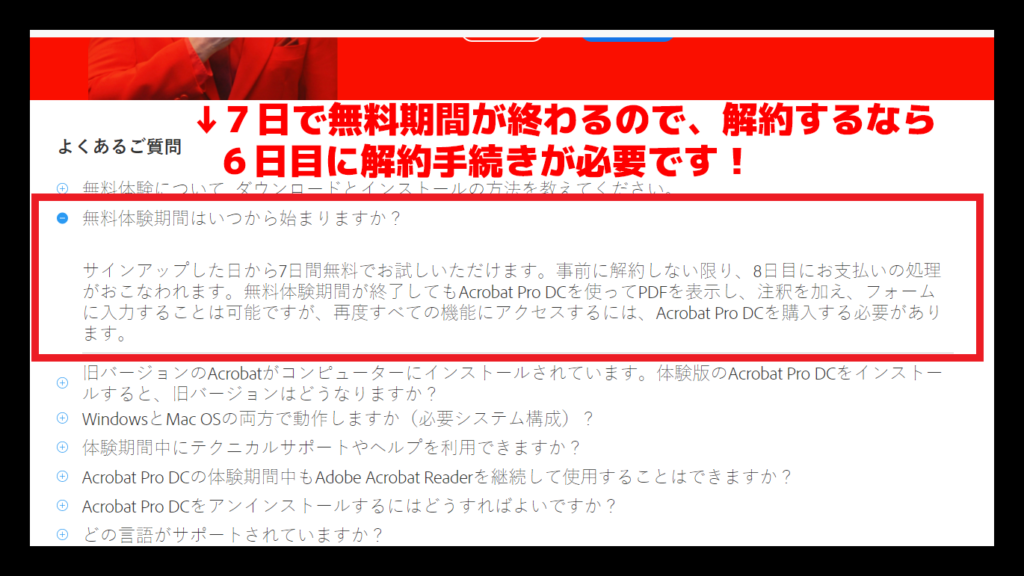
Adobe Acrobat DC無料体験版の期間や制限|体験版に制限ってある?
Adobe Acrobat DCの体験版は制限などはあるのでしょうか?
結論から申し上げますと、制限は無いです。有料版の全ての機能を体験版で使うことができます。
というのも体験版というのは文字通りで、Adobe Acrobat DCの購入を検討している方が無料で体験するためのものです。
なので問題なく有料版の全機能を使うことができます。
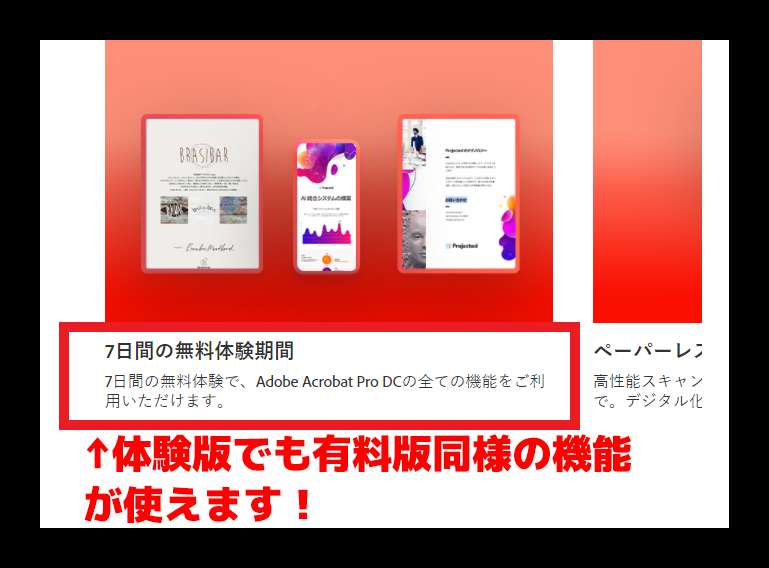
Adobe Acrobat DCが選ばれ続ける理由
Adobeには Acrobat DCとAcrobat Readerがありますが、無料のAcrobat Readerだけでなく有料の Acrobat DCも非常に根強い人気があります。

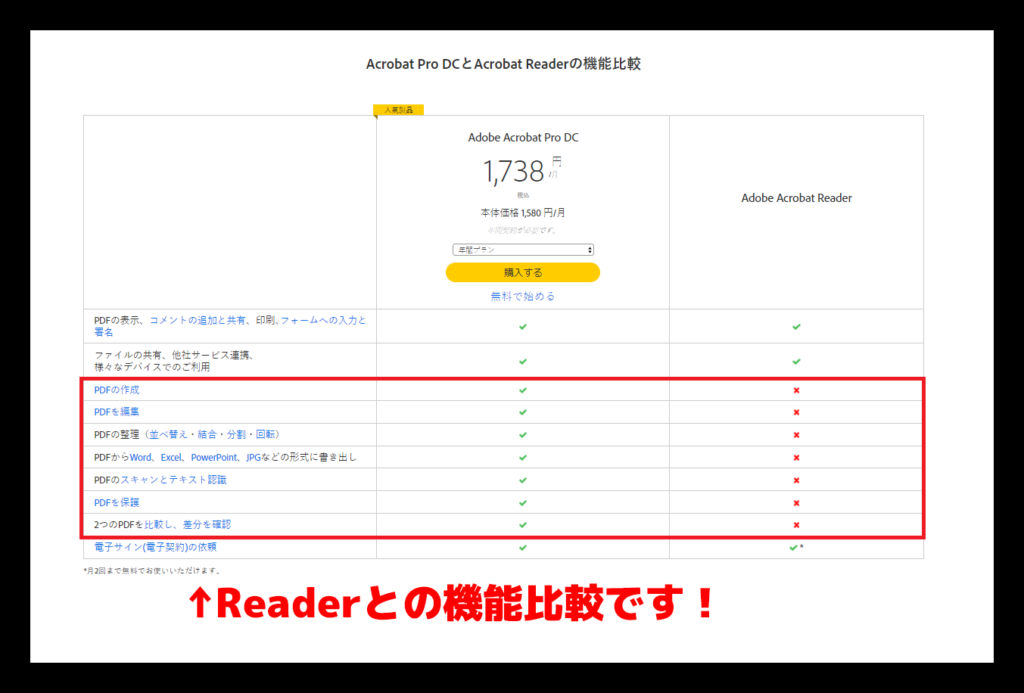
Adobe Acrobat DCが選ばれ続ける理由|ほぼすべてのファイル形式をpdf型式に
従来のpdfを参照するソフトでは、「見るだけ」しかできないものが多いです。
ところがAdobe Acrobat DCでは様々なファイル形式をpdf形式に変換することができます。
ほぼすべてのファイル形式がpdf形式に変換可能です。
さらにpdf化したファイルをAdobe Acrobat DCで編集して、別のpdfファイルに保存することもできます。
Adobe Acrobat DCが選ばれ続ける理由|スキャンした文書を検索可能なpdfにできる
文書をスキャナーでスキャンした際、ただの画像ファイルになりますよね。
ですがAdobe Acrobat DCを使う事で、スキャンデータの文字を認識することができるようになります。
そのためスキャンした文書の文字の検索や、編集を行えるようになるのです。文字起こしをする手間が無くなるので、作業時間の大幅短縮が出来るようになります。これは非常に便利な機能ですよね。
Adobe Acrobat DCが選ばれ続ける理由|pdfを加工や編集できる
Adobe Acrobat DCではpdfファイルを編集することができます。
これは元となる紙文書などのデータが無くてもpdfファイルそのものを編集できるので、誤字を修正したり、新しい文を追加したりできるのです。
いちいち元となるデータを編集してからpdfに変換する必要がなく、pdfファイルをそのまま編集できるのは作業時間の時短に繋がります。
Adobe Acrobat DCが選ばれ続ける理由|pdfファイルを暗号化し、保護する
Adobe Acrobat DCは機密性が高いことが特徴の一つです。
パスワードで暗号化したり権限を適用化することによって、機密性の高いデータを守ることができます。
仕事で使う大切なデータをpdfで扱う場合はAdobe Acrobat DCがおすすめと言えるでしょう。
Adobe Acrobat DC の 無料ダウンロードはこちら!!
Adobe Acrobat DCを無料ダウンロードして使ってみよう!
お疲れ様でした。いかがだったでしょうか。
今回はAdobe Acrobat DCについてまとめました。
AdobeにはAdobe Acrobat Readerという無料のソフトもある中でAdobe Acrobat DCは非常に人気に使われています。
この2つのソフトの比較についても以下の記事でまとめていますので是非参照してみてください。
まずはAdobe Acrobat DCを今回の記事の手法で無料の体験版をダウンロードし、試してみて下さい。


